DCP-9042CDN
Часто задаваемые вопросы и устранение неполадок |
Как сканировать документ в приложение ScanSoft™ PaperPort™ 11SE?
Для сканирования документа в ScanSoft™ PaperPort™ 11SE следуйте инструкциям ниже:
- Положите документ на стекло сканера или в АПД (автоподатчик документов) (только для устройств с АПД).
- Для сканирования документа запустите программу ScanSoft™ PaperPort™ 11SE, установленную во время установки пакета MFL-Pro Suite.
- Нажмите Файл, а затем Сканировать или получить фото. Также можно нажать кнопку Сканировать или получить фото. Панель Сканировать или получить фото появится с левой стороны экрана.
- Нажмите кнопку Выбор.
- В списке Доступные сканеры выберите TW-Brother MFC-XXXX (Brother MFC-XXXX) или TW-Brother MFC-XXXX LAN (Brother MFC-XXXX LAN).
* Для пользователей моделей DCP: читайте "MFC" как "DCP".
* XXXX обозначает название модели.
- Выберите опцию Показывать диалог сканера в панеле Сканировать или получить фото.
- Нажмите кнопку Сканировать.
Появится диалоговое окно настроек сканера.
- При необходимости настройте следующие параметры в диалоговом окне настроек сканера:
(1) Сканирование (Scan) (тип изображения) (2) Разрешение (Resolution) (3) Тип сканирования (Scan Type) (4) Яркость (Brightness) (5) Контрастность (Contrast) (6) Размер документа (Document Size) 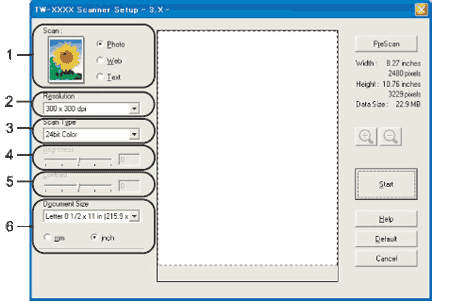
- Нажмите кнопку Старт (Start).
По завершении сканирования нажмите кнопку Отмена (Cancel) для возврата к окну PaperPort™ 11SE.
После выбора размера документа можно настроить область сканирования, нажав на область и перетащив курсор левой кнопкой мыши. Это требуется для обрезки изображения при сканировании.
Если вам не удалось найти ответ на свой вопрос, вы не пробовали просмотреть ответы на другие вопросы?
Отзывы о материалах
Чтобы помочь нам улучшить поддержку пользователей, просим вас поделиться своим мнением, ответив на вопросы ниже.
